Why and How to Back up Your Office 365 & G Suite Data | Synology
Tartalomjegyzék:
Elindítja és leállít egy csomó Windows-szolgáltatást, és belefáradt a Windows-szolgáltatások elindításához, leállításához vagy letiltásához szokásos módon? Ha igen, akkor ez az ingyenes My Windows Services Panel nevű ingyenes program segítséget nyújt Önnek. A Windows Services Panel olyan kis eszköz, amely lehetővé teszi, hogy hozzon létre egy parancsikont a gyakran használt Windows-szolgáltatásokhoz, és hagyja kihagyni a teljes telepítési szolgáltatás hosszú listáját.
A Windows Services Panel áttekintése
Saját A Windows Services Panel teljesen ingyenes és nyílt forráskódú alkalmazásként érhető el. Ez egy apró, könnyen kezelhető eszköz, amely potenciálisan könnyebbé teheti a dolgokat. A telepítés és a futás után elérheti a beállítások ikonját, és kiválaszthatja a sokat használt szolgáltatásokat, és rájuk hivatkozást szeretne kapni. Egy időbe telhet az összes szolgáltatás betöltése, és ha a lista kiépül, a szolgáltatásnak megfelelő váltógombra kattintva bekapcsolhatja a parancsikonját a főoldalon.
A telepítés és futás után a beállítások ikonját megnyomhatja kiválaszthatja azokat a szolgáltatásokat, amelyeket sokat használ, és rájuk hivatkozást szeretne kapni. Egy időbe telhet az összes szolgáltatás betöltése, és ha a lista kiépül, a szolgáltatáshoz tartozó váltógombra kattintva bekapcsolhatja a főoldalon található parancsikonját.

A váltógomb mellett a szolgáltatás aktuális állapota szintén megjelenik, például az adott szolgáltatás aktuális állapotát és indítási beállításait. Miután kiválasztotta a kívánt szolgáltatásokat, és a főoldalon létrehozott parancsikonokat állított be, a megfelelő szolgáltatásra kattintva átkapcsolhatja a megfelelő szolgáltatást, vagy engedélyezheti vagy letilthatja azt.
Miután kiválasztotta a kívánt szolgáltatásokat, és létrehozta azokat a parancsikonokat a főoldalon a megfelelő szolgáltatásra kattintva átkapcsolhatja a megfelelő szolgáltatást, hogy ennek megfelelően engedélyezze vagy tiltsa.

Az egyetlen dolog, amit úgy érzek, hogy az alkalmazás lemaradt, a rendszer tálca funkciója. Az alkalmazást minimálisra kell futtatni, ha azt rövid idő alatt ismételten használni szeretné. A szolgáltatás engedélyezésének vagy letiltásának ütemezéséhez hozzáadhat egy funkciót is.
A Windows szolgáltatási panelom valós idejű megmentő lehet, ha gyakran kell kezelnie a szolgáltatásokat. Használja egyszer, és azonnal felismeri az eszköz lehetőségeit.
Kattintson a here gombra a Windows Services Panel letöltéséhez. Rendkívül egyszerű és könnyen kezelhető.
A Verizon Communications és a Google panaszkodtak a hétfői hétfőn közzétett kritikákra, hogy a vezeték nélküli szélessávú szolgáltatásokat és a felügyelt szolgáltatásokat a végrehajtástól megfosztják, de a legutóbbi gyakorlatoktól való legnagyobb eltérés lehet az US Federal A kommunikációs bizottság hatásköre.
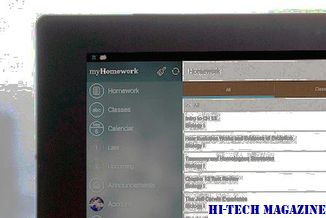
A Google és a Verizon jelentős korlátozásokat javasolt az FCC erejéig, hogy érvényesítsék és létrehozzák az internet semlegességi szabályait. Az FCC hatáskörének korlátozására irányuló javaslatok nem újak - a Verizon 2005-ben néhány korlátozást javasolt az FCC szélessávú felügyeletére, és egy maroknyi republikánus törvényhozó is bevezetett olyan jogszabályokat, amelyek korlátozzák az FCC azon képességét, hogy új nettó semlegességi szabályokat hozzon létre.
A Microsoft StaffHub segítségével kezelheti, kommunikálhat és tartalmat oszthat meg

A Microsoft StaffHub az Office 365 felhasználók számára olyan felhőalapú szolgáltatás, kommunikálni és megosztani a tartalmat az alkalmazottakkal, minden eszközön.
Hogyan könnyedén vezérelheti és kezelheti a hangerőt androidon

Itt van, hogyan lehet egyszerűen irányítani és kezelni a hangerőt az Androidon a Persist segítségével.







